Smazání všech zvukových souborů na VKontakte
V sociální síti VKontakte může každý uživatel poslouchat a přidat do svého playlistu různou hudbu bez výjimek. Během dlouhého používání stránky se v audio nahrávkách hromadí mnoho nepotřebných kompozic, které vyžadují odstranění.
Správa VK.com neposkytuje svým uživatelům možnost opakovaného mazání hudebních souborů z playlistu. Jediná věc, kterou tento šok. Síťem je ruční odebrání každé jednotlivé stopy. To je důvod, proč uživatelé vyvinuli vlastní metody mazání písní, které působí jak na celý playlist, tak i na určité kompozice.
Obsah
Smazání zvuku na VKontakte
Všechny metody spojené s procesem odstraňování jsou omezeny na potřebu použití specializovaných doplňků třetích stran, které významně rozšiřují standardní funkce sociální sítě. Navíc standardní funkce VKontakte také nestojí za úplné znehodnocení.
Ve většině případů, po inicializaci více smazání hudebních souborů, nelze tento proces zastavit. Buďte opatrní!
Ujistěte se, že jste určili priority, pro které chcete odstranit.
Metoda 1: standardní odebrání hudby
Ve VKontakte existuje standardní, ale spíše špatná funkce, která uživatelům umožňuje smazat jednou přidané skladby. Tato metoda je nejméně slibná a je vhodná pouze pro selektivní odstraňování.
To je ve skutečnosti jediný způsob, který je vhodný pro smazání několika písní.
- Přejděte na stránku VKontakte a přes hlavní menu přejděte do sekce "Zvukové záznamy" .
- Umístěte kurzor myši na libovolnou skladbu, kterou chcete smazat, a klikněte na zobrazenou ikonu cross s nápisem "Delete audio recording" .
- Po odstranění se nad kompozicí zobrazí znaménko plus a samotná čára bude bílá.
- Chcete-li seznam stop natrvalo opustit, musíte stránku obnovit.
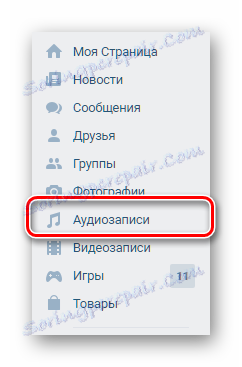
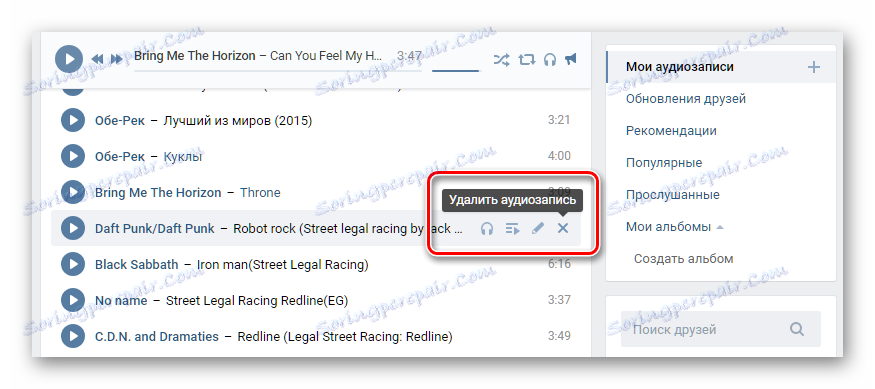
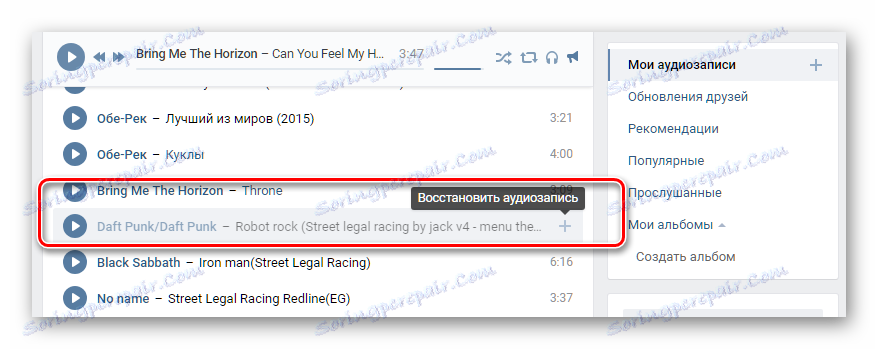

Hlavní nevýhodou této metody je přímo to, že je třeba manuálně smazat každou skladbu. Současně je tento negativní faktor pozitivní, protože celý proces odstraňování je pod Vaší osobní kontrolou. Navíc můžete nyní snadno odstranit smazanou skladbu a zůstane na původním místě.
Metoda 2: Konzole prohlížeče
V tomto případě použijeme speciální kód napsaný pro automatizaci procesu mazání zvukových nahrávek. Pro tyto účely je doporučeno stáhnout a nainstalovat internetový prohlížeč Google Chrome , protože poskytuje nejvhodnější editor kódu.
Konzola pro úpravu kódu je zpravidla v libovolném prohlížeči. Často však má omezené nebo příliš složité rozhraní.
- Předkopírujte speciální kód, který automatizuje odstranění všech skladeb.
- Předkopírujte speciální kód, který automatizuje odstranění všech skladeb.
- Zatímco na webové stránce VK.com přejděte do hlavní nabídky "Zvukové záznamy" .
- V případě potřeby procházejte celým zvukovým souborem.
- Poté je třeba otevřít konzolu. Chcete-li to provést, klepněte pravým tlačítkem kdekoliv v okně prohlížeče a vyberte možnost Zobrazit kód .
- Přepněte na kartu "Konzola" v otevřeném editoru kódu.
- Vložte dříve kopírovaný kód a stiskněte klávesu Enter .
- Dále okamžitě odstraníte všechny skladby na stránce.
- Můžete obnovit pouze smazané skladby.
- Chcete-li, aby zvukové nahrávky opustily váš hudební seznam, musíte stránku obnovit.
document.querySelectorAll('.audio_act._audio_act_delete').forEach(audioDeleteButton => audioDeleteButton.click());
document.querySelectorAll('.audio_act._audio_act_delete').forEach(audioDeleteButton => audioDeleteButton.click());
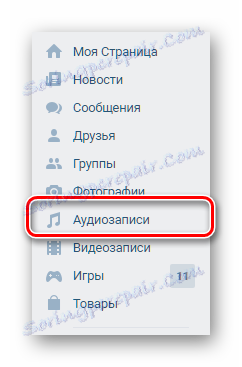
Chcete-li urychlit posouvání stránek, můžete použít klávesu "PageDown" na klávesnici.
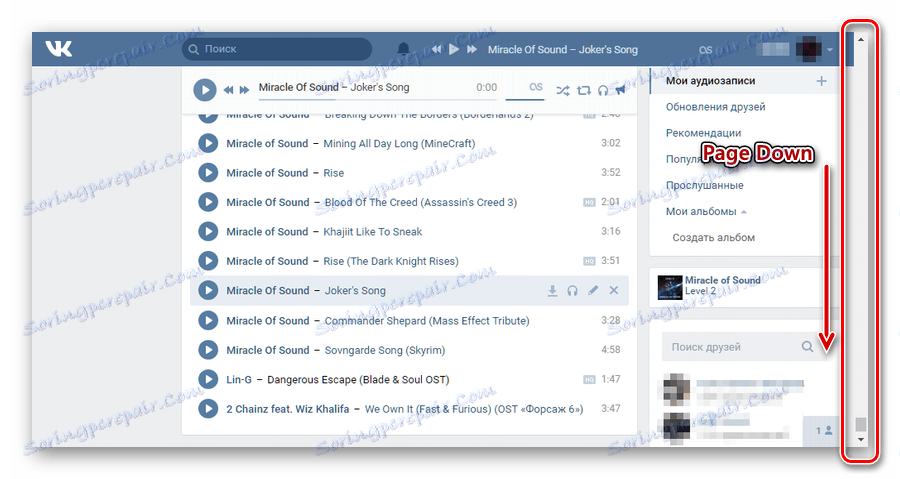
V případě prohlížeče Google Chrome můžete pomocí standardní kombinace kláves CTRL + SHIFT + I otevřít okno zobrazení kódu.
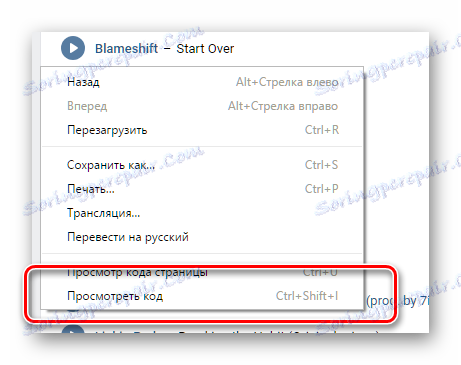
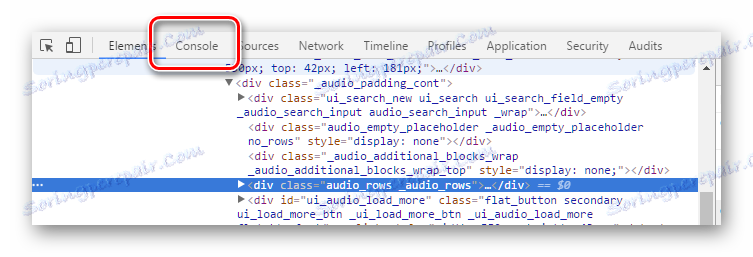
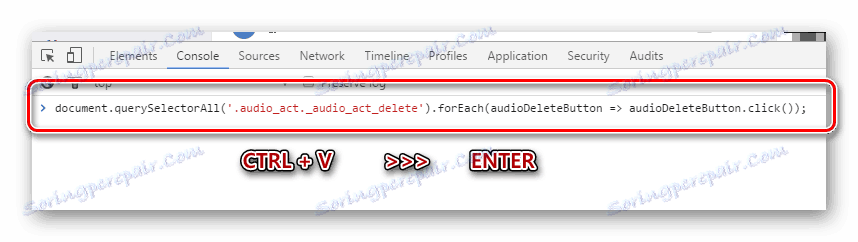
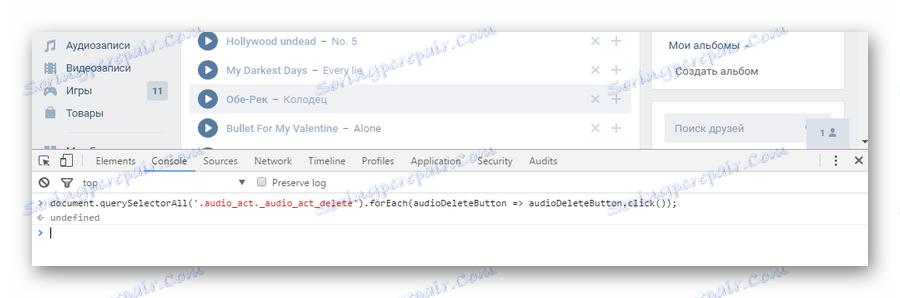
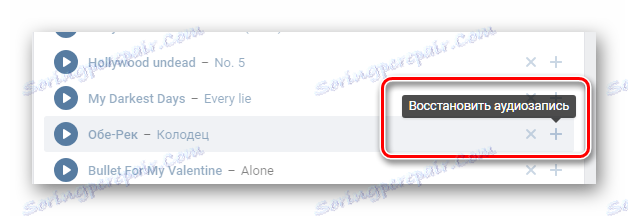

Pokud během odebrání hudby z vašeho seznamu skladeb zůstávají některé písně, doporučujeme opakovat výše popsaný řetězec akcí po aktualizaci stránky.
K dnešnímu dni je tato metoda nejrelevantnější, protože je podporována libovolným prohlížečem a nevyžaduje, abyste prováděl obzvláště složité akce. Navíc během procesu mazání můžete stále obnovit smazané skladby, což je velmi užitečné, pokud se rozhodnete vymazat seznam kvůli jeho opětovnému vyplnění.
Bohužel momentálně doplňky pro internetové prohlížeče , rozšíření funkčnosti bez použití skriptů, neposkytují možnost smazání hudby. Zejména se jedná o známý doplněk prohlížeče VKopt , který se stále přizpůsobuje novému rozhraní této sociální sítě.
Lekce vizuálního videa
Nejlepší způsob, jak odstranit zvukové nahrávky z VC, je určen pouze vašimi přáními. Nejlepší štěstí!